To download the app, visit: Library
:::Przegląd aplikacji Work Instructions App Suite, aby pomóc Ci zdecydować, który szablon najlepiej odpowiada Twoim potrzebom.
Co definiuje aplikację Instrukcje pracy?
Instrukcje pracy składają się z zestawów procedur. Umieszczanie instrukcji pracy w aplikacjach oznacza wykorzystanie funkcjonalności aplikacji, aby pomóc w wypełnianiu instrukcji z łatwością i przejrzystością. Instrukcje pracy są środkiem prowadzącym operatora przez procedurę, taką jak montaż lub inspekcja. Procedury składają się z serii zadań zawierających treści instruktażowe. Ogólny proces łączy procedury w kompletną instrukcję pracy. Hierarchia tych pojęć została przedstawiona poniżej:
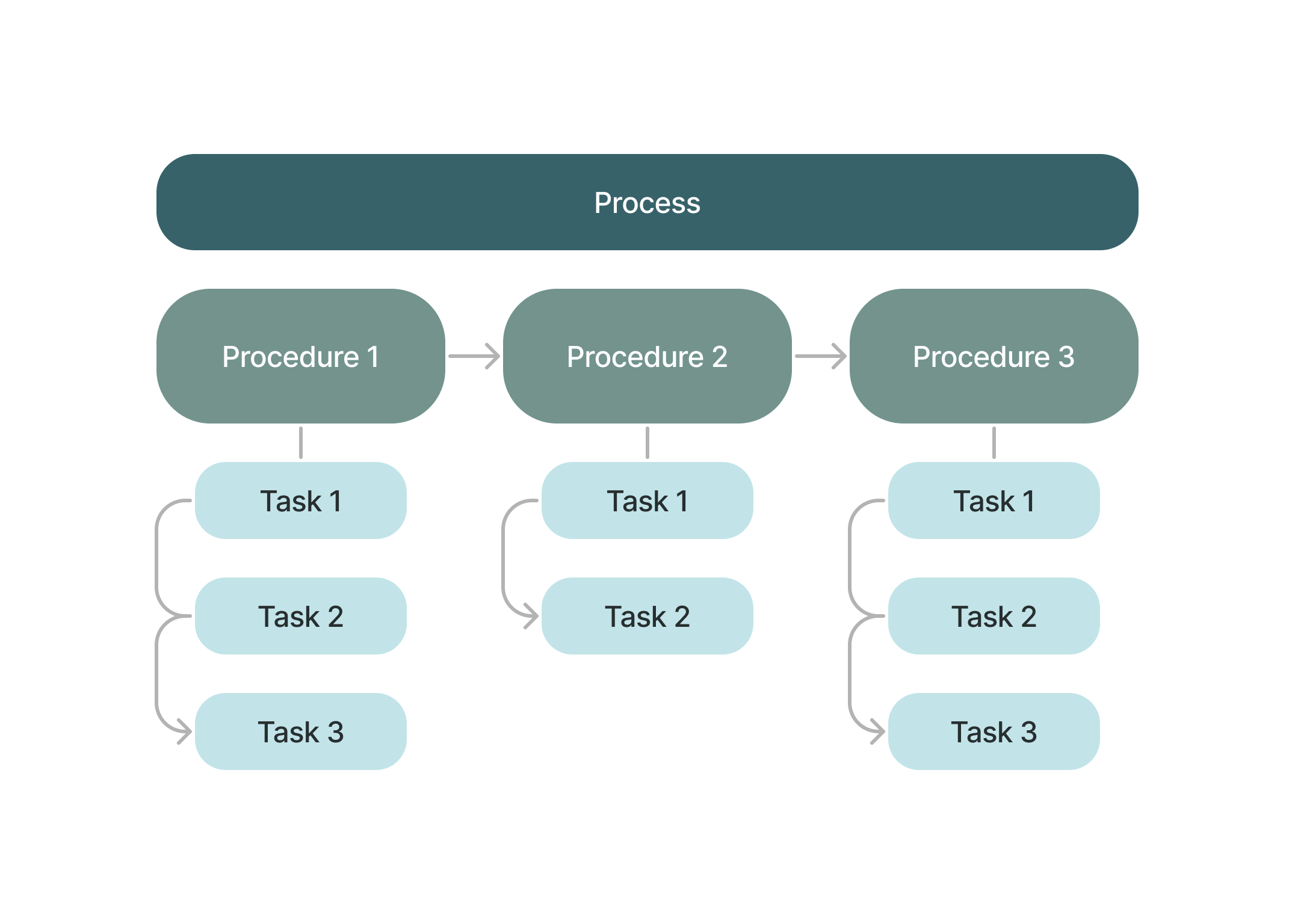
Ogólnie rzecz biorąc, instrukcje pracy pomagają w realizacji procesu, przeprowadzając operatora przez procedury i zadania. Ale od czego należy zacząć podczas tworzenia aplikacji instrukcji pracy?
Tulip oferuje szereg szablonów, które różnią się w zależności od potrzeb. Aby wybrać aplikację, która najlepiej nadaje się do instrukcji pracy, omówmy każdą z nich, aby dokładnie wiedzieć, jak działają.
Pakiet aplikacji do instrukcji roboczych
Aplikacje do instrukcji roboczych są podzielone na dwie kategorie: oparte na aplikacjach i oparte na tabelach. Zrozumienie różnic między instrukcjami opartymi na aplikacjach i instrukcjami opartymi na tabelach ma kluczowe znaczenie dla wyboru metody, która najlepiej odpowiada Twoim potrzebom.
Szablony oparte na aplikacjach
Instrukcje pracy oparte na aplikacjach są statyczne i zakodowane w aplikacji. Dane gromadzone są w rekordach Completion, które są niezmiennymi rekordami danych aplikacji.
Pojedyncza procedura
Ta aplikacja obsługuje pojedynczą procedurę instrukcji roboczych z każdym zadaniem wyświetlanym w jednym kroku. Operator wykonuje procedurę, przechodząc przez zadania i rejestrując niezbędne pole wejściowe.
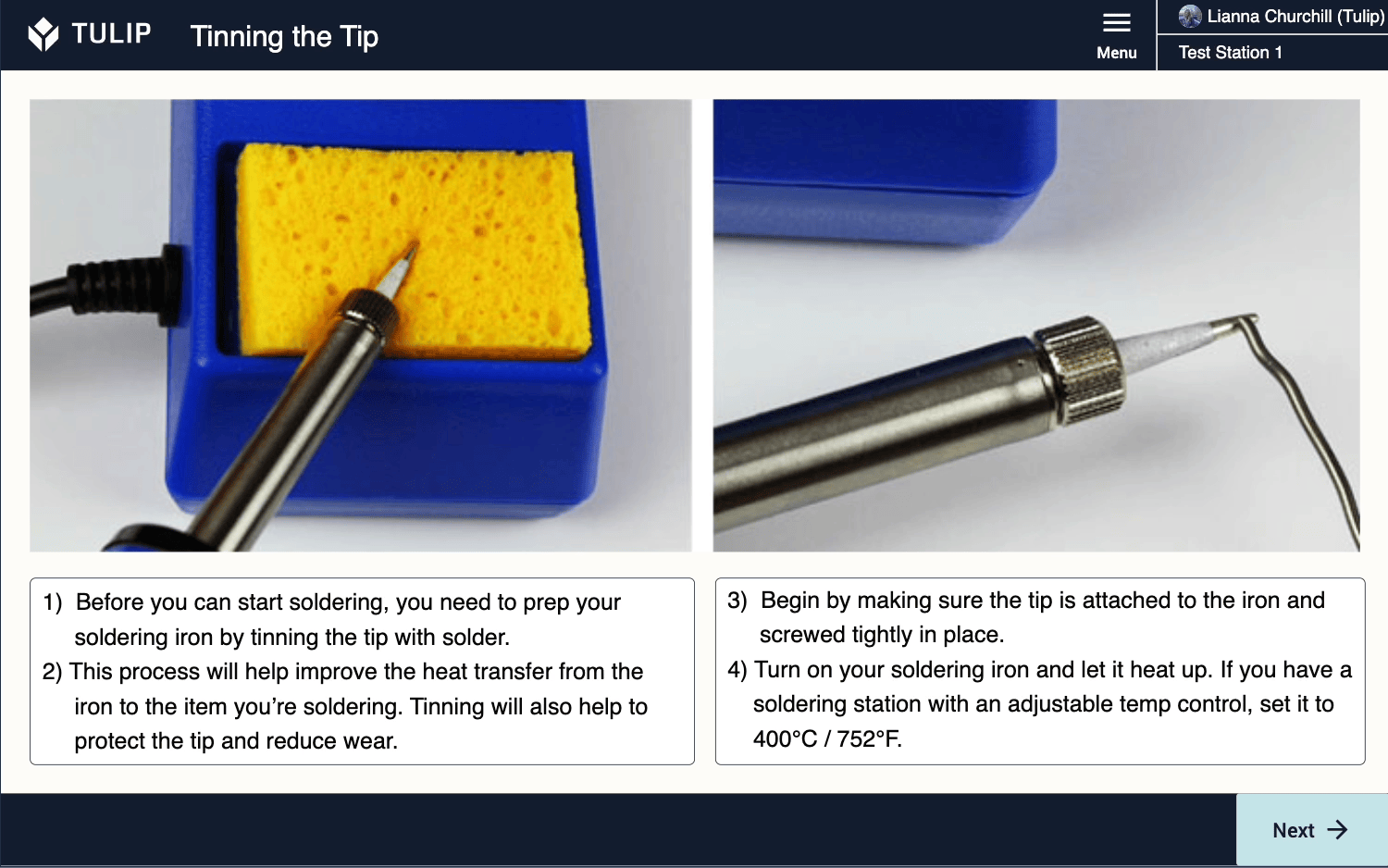
Krok Defect Report umożliwia wprowadzenie raportu usterek przy użyciu pól, które przechowują odpowiedzi w Variables. Zmienne te są zapisywane, gdy użytkownik kliknie przycisk Ukończ, gdzie wyzwalacz na przycisku zapisuje wszystkie dane aplikacji w rekordzie ukończenia.
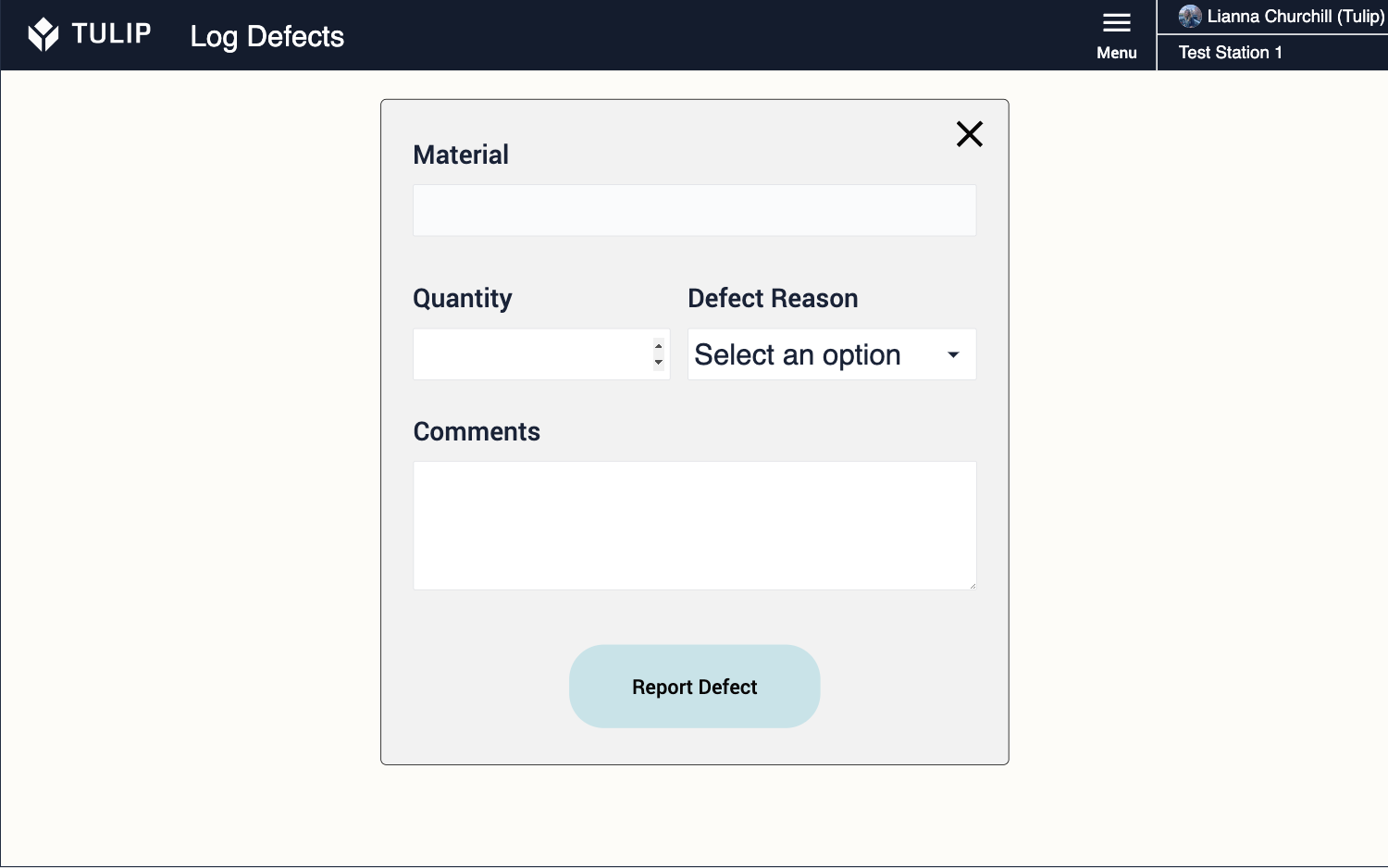
Wreszcie, krok Analytics składa się z serii widżetów analitycznych, które wyświetlają dane dopiero po ukończeniu aplikacji przez użytkownika. Bez żadnych rekordów ukończenia, analizy nie mają żadnych danych do pobrania.
Wiele procedur (jedno zadanie na krok)
Ta aplikacja obsługuje wiele procedur instrukcji pracy, przy czym każda procedura jest podzielona na oddzielne grupy kroków, a poszczególne zadania są wyświetlane na ich własnych krokach. Operator wybiera procedurę, przez którą chce przejść, a każdy krok monituje użytkownika o wykonanie jednostek zgodnie z instrukcjami na danym kroku.
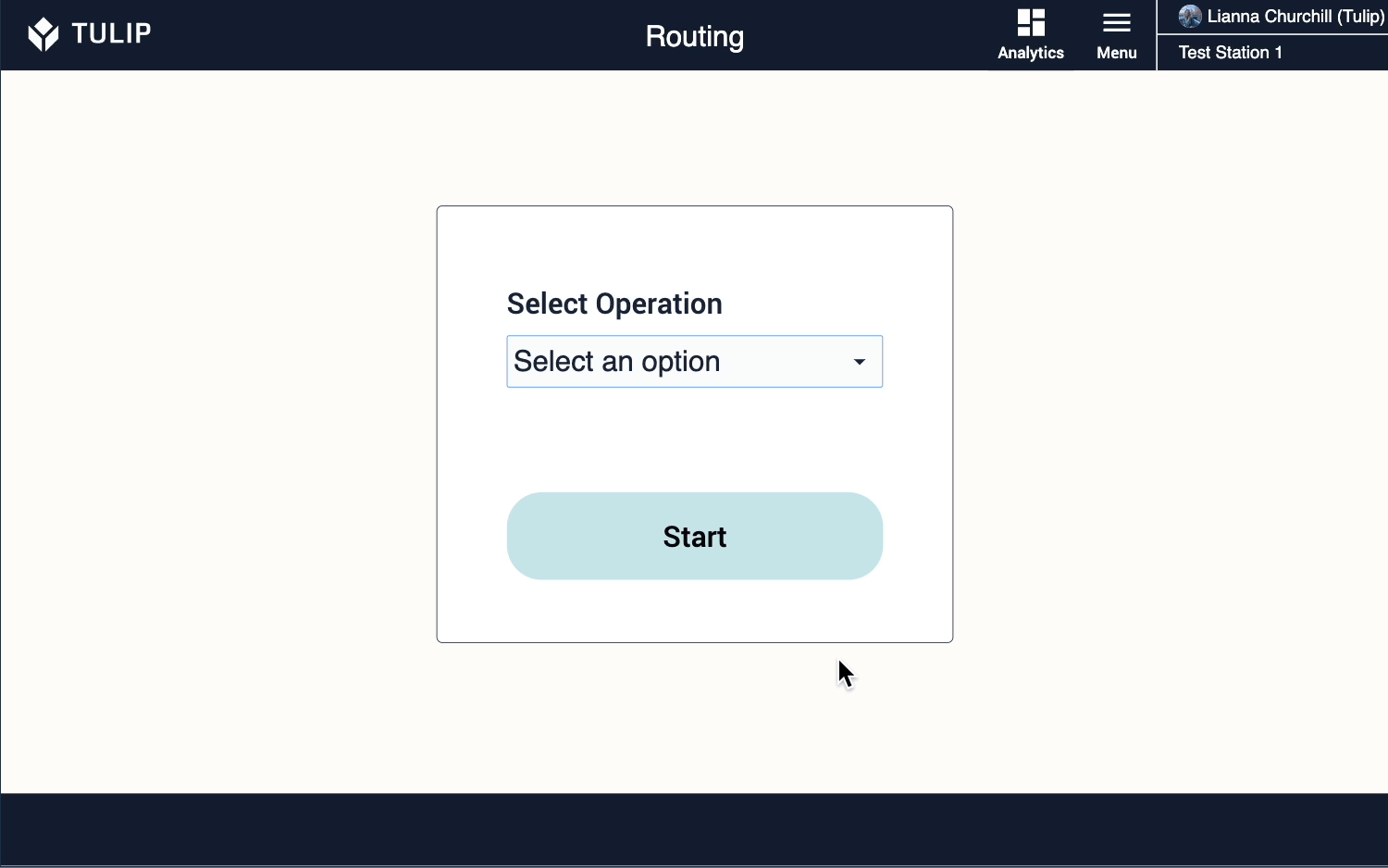
Przycisk Log Defect na każdym kroku zadania pozwala operatorowi rejestrować wszelkie wady materiału i szczegółowo je opisywać. Wszystkie dane są zapisywane po kliknięciu przycisku Report Defect.
Krok Analytics składa się z szeregu widżetów analitycznych, które wyświetlają dane dopiero po ukończeniu aplikacji przez użytkownika. Bez żadnych rekordów ukończenia, analizy nie mają żadnych danych do pobrania.
Procedura wielokrotna (wszystkie zadania w jednym kroku)
Podobnie jak aplikacja Multiple Procedure (One Task per Step), ta aplikacja obsługuje wiele procedur instrukcji pracy, z każdą procedurą podzieloną na oddzielne grupy kroków. Główną różnicą między aplikacjami z wieloma procedurami jest to, że ta aplikacja wyświetla zadania w jednym kroku na procedurę. Operator wybiera procedurę, przez którą chce przejść, a następnie wykonuje wszystkie zadania w kolejnym kroku.
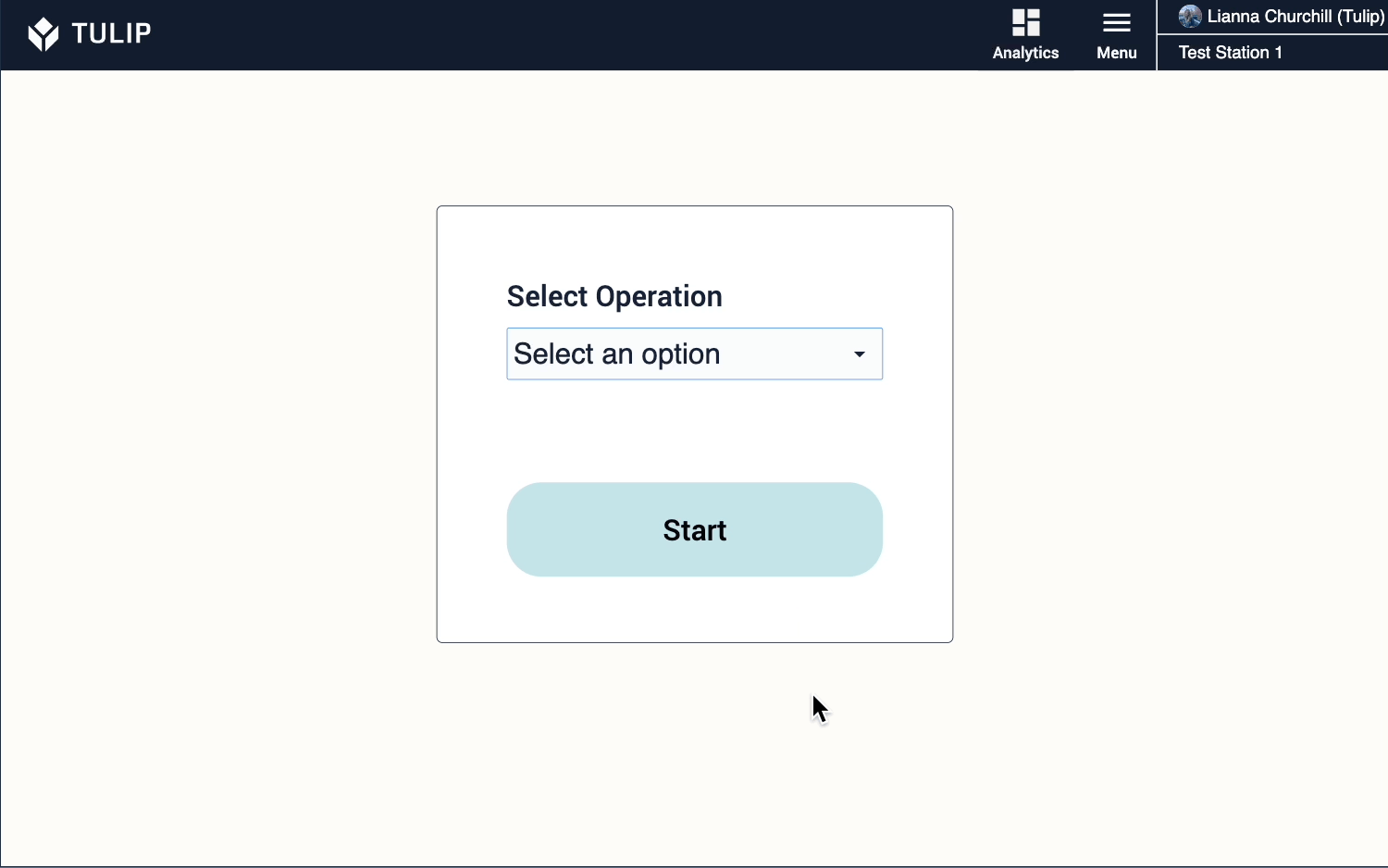
Przycisk Log Defect na każdym etapie zadania pozwala operatorowi rejestrować wszelkie wady materiału i szczegółowo je opisywać. Wszystkie dane są zapisywane po kliknięciu przycisku Report Defect.
Krok Analytics składa się z serii widżetów analitycznych, które wyświetlają dane dopiero po ukończeniu aplikacji przez użytkownika. Bez żadnych rekordów ukończenia, analizy nie mają żadnych danych do pobrania.
Szablony oparte na tabelach
Instrukcje robocze oparte na tabelach są dynamiczne i zakodowane w samych tabelach. Wybory dokonane w aplikacji i dane od operatora są zapisywane w tabelach. Informacje w tabelach nie są niezmienne, każdy, kto ma do nich dostęp, może zmienić zawarte w nich dane.
Jedno zadanie na krok
Ta aplikacja obsługuje wiele procedur instrukcji roboczych. Operator przechodzi przez zadania procedury krok po kroku, w oparciu o procedurę, którą początkowo wybrał. Ta aplikacja wykorzystuje dwie tabele: Procedury i Zadania. Gdy użytkownik wybierze procedurę z interaktywnej tabeli, identyfikator procedury jest skorelowany z powiązanymi zadaniami w tabeli zadań.
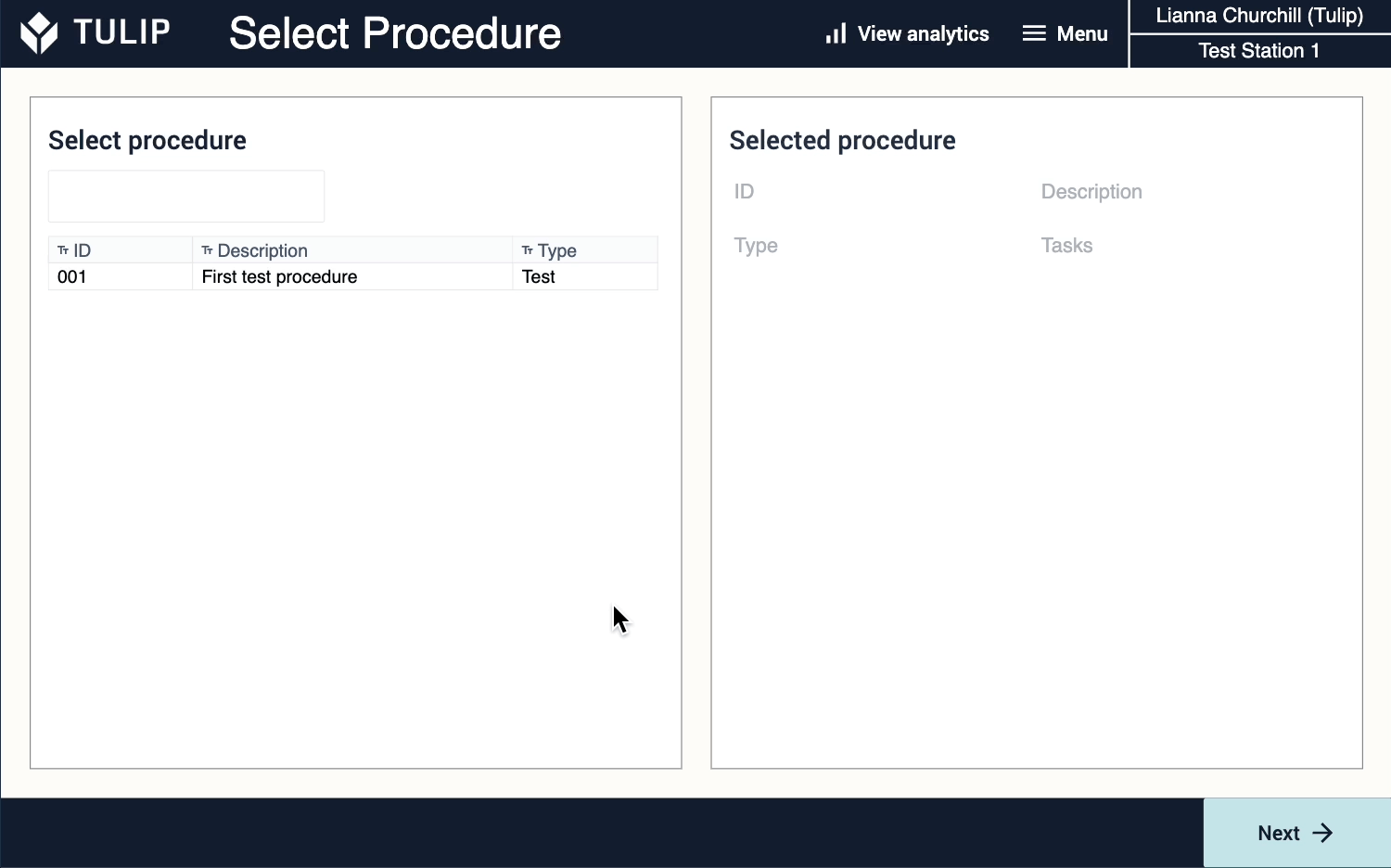
Agregacja ładuje tylko zadania z wybranym numerem procedury do następujących kroków, filtrując według trybu identyfikatorów zadań w tabeli.
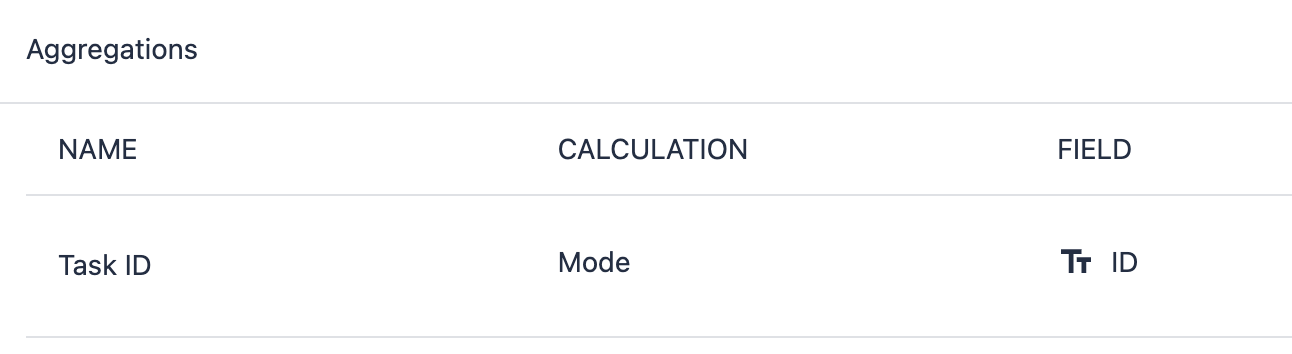
Dzięki filtrowaniu identyfikatorów wyświetlane są tylko zadania związane z wybraną procedurą. Ta dynamiczna konfiguracja umożliwia operatorowi wykonywanie różnych procedur i zadań w oparciu o ich wybór.
Przycisk Log Defect na każdym etapie zadania pozwala operatorowi rejestrować wszelkie wady materiału i szczegółowo je opisywać. Wszystkie dane są zapisywane po kliknięciu przycisku Report Defect.
Krok Analytics składa się z szeregu widżetów analitycznych, które wyświetlają dane tylko wtedy, gdy aplikacja ma dane do odniesienia. Bez żadnych rekordów analizy nie mają żadnych danych do pobrania.
Przewijanie procedur
Ta aplikacja służy do obsługi wielu procedur instrukcji roboczych. Procedury są przechowywane w tabelach, które są wypełniane, gdy operator wybierze odpowiednią instrukcję roboczą do odniesienia.
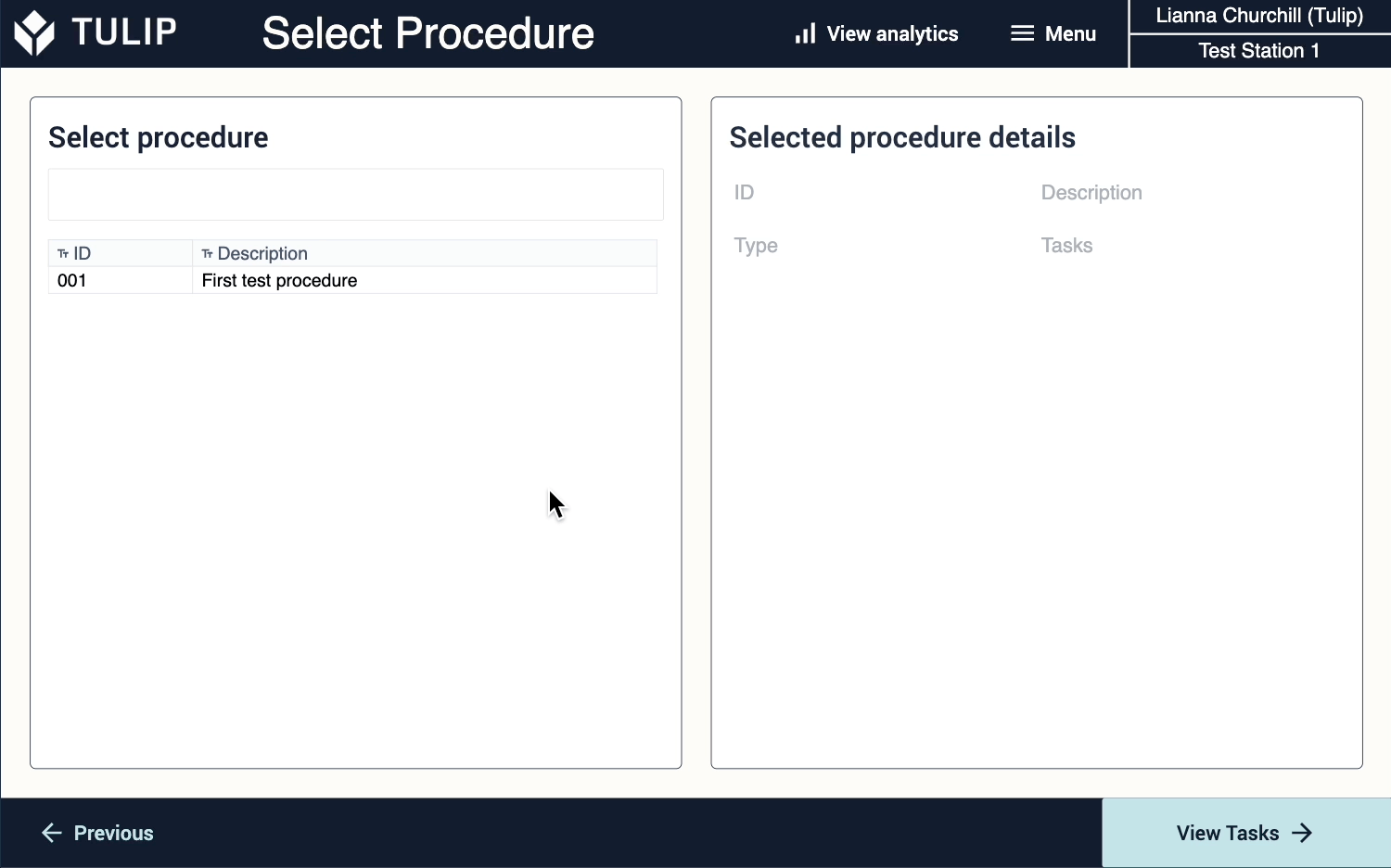
Gdy użytkownik wybiera procedurę w kroku Select Procedure, wybór ten jest przechowywany w Linked Placeholder, który wypełnia informacje o procedurze po prawej stronie kroku. W kroku Tasks zadania w interaktywnej tabeli są filtrowane na podstawie identyfikatora procedury wybranego w poprzednim kroku.
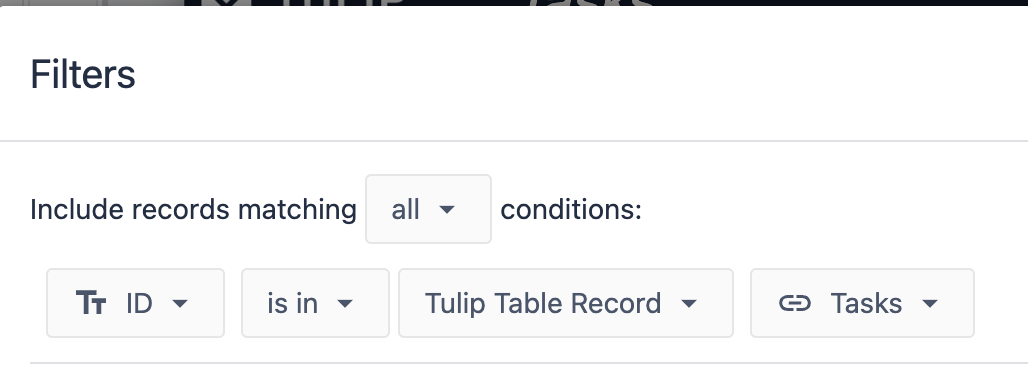
Przycisk Log Defect w kroku Tasks pozwala operatorowi rejestrować wszelkie wady materiału i szczegółowo je opisywać. Wszystkie dane są zapisywane po kliknięciu przycisku Submit Defect.
Krok Analytics składa się z szeregu widżetów analitycznych, które wyświetlają dane tylko wtedy, gdy aplikacja ma dane do odniesienia. Bez żadnych rekordów analizy nie mają danych do pobrania.
Przeglądarka procedur (mobilna)
Aplikacja Procedure Viewer jest mobilną wersją aplikacji Procedure Scroller. Na pierwszym ekranie operator może wybrać procedurę, zeskanować procedurę lub wyświetlić analizy dotyczące dotychczas wykonanych procedur.
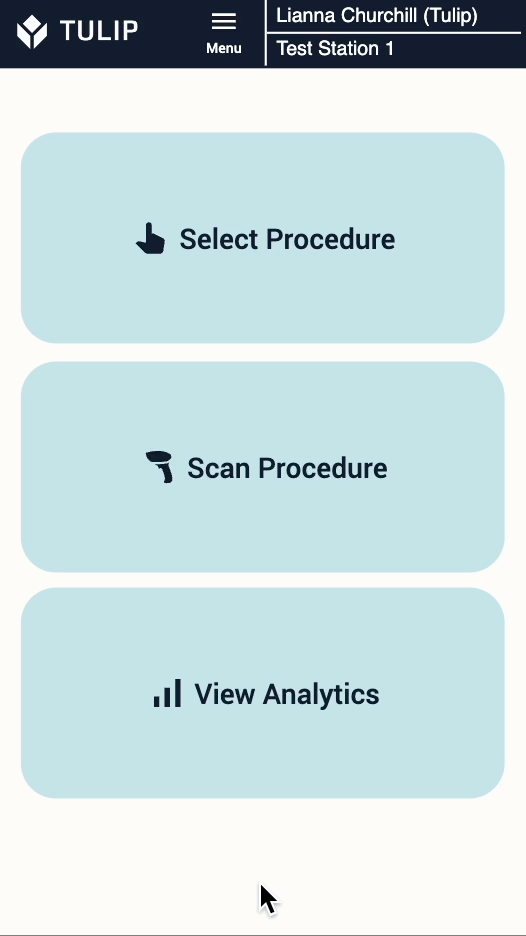
Podobnie jak w przypadku szablonu przewijania procedur, gdy operator wybierze procedurę, identyfikator procedury jest używany do pobierania zadań, które mają ten sam identyfikator w odpowiednim rekordzie.
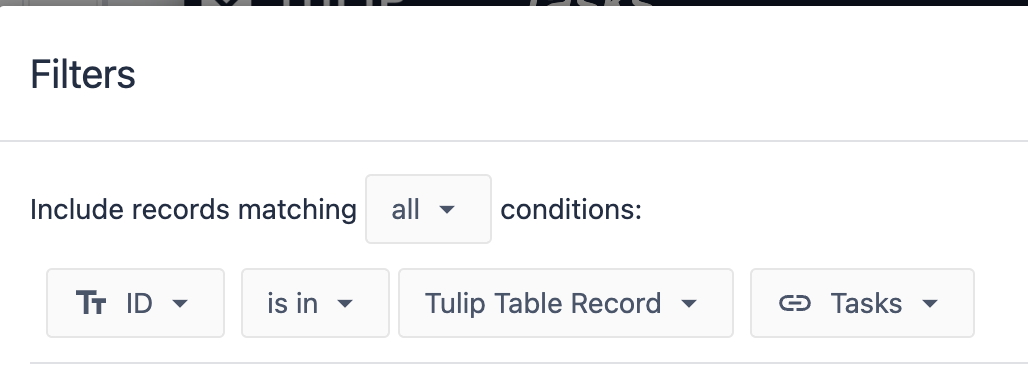
Jeśli operator skanuje procedurę, identyfikator jest ładowany do filtra zadań z następującymi wyzwalaczami na poziomie kroku w sekcji maszyny i urządzenia:
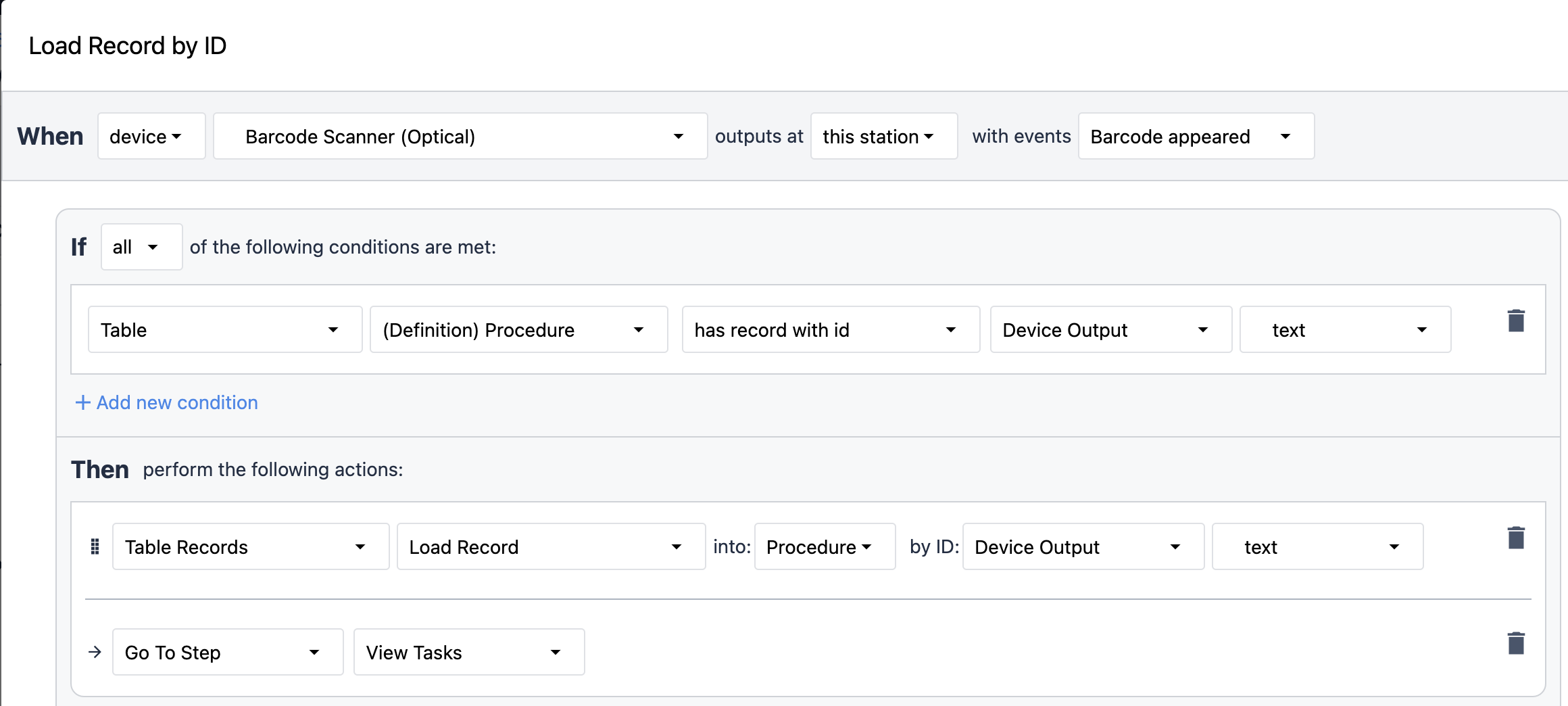
Aby zebrać więcej informacji o zadaniu, operator może wybrać opcję Wyświetl szczegóły w kroku Wyświetl zadanie. Krok View Details ładuje informacje o wybranym zadaniu z rekordu tabeli.
Przycisk Log Defect na każdym kroku zadania pozwala operatorowi rejestrować wszelkie wady materiału i szczegółowo je opisywać. Wszystkie dane są zapisywane po kliknięciu przycisku Submit.
Krok Analytics składa się z szeregu widżetów analitycznych, które wyświetlają dane tylko wtedy, gdy aplikacja ma dane do odniesienia. Bez żadnych rekordów analizy nie mają danych do pobrania.
Przewijanie procedur z parametrami
Ta aplikacja obsługuje wiele procedur instrukcji roboczych. Procedury są przechowywane w tabelach, które wypełniają element przewijania, w którym operator może wybrać odpowiednie zadanie instrukcji pracy. Ta wersja zawiera dodatkową tabelę, Parametry, do przechowywania parametrów instrukcji roboczych.

Użyj parametrów, aby ustawić ograniczenia dla zadań instrukcji roboczych, takich jak dodawanie bagażnika dachowego do określonego modelu samochodu lub utrzymywanie temperatury lutownicy w określonym zakresie.
Przycisk Log Defect w kroku Tasks pozwala operatorowi rejestrować wszelkie wady materiału i szczegółowo je opisywać. Wszystkie dane są zapisywane po kliknięciu przycisku Submit Defect.
Krok Analytics składa się z szeregu widżetów analitycznych, które wyświetlają dane tylko wtedy, gdy aplikacja ma dane do odniesienia. Bez żadnych rekordów analizy nie mają żadnych danych do pobrania.
Kreator procedur
Ta aplikacja służy do dodawania procedur, kroków procedur i parametrów do odpowiednich tabel (Procedury, Zadania i Parametry) zawartych w szablonach tabelarycznych tego pakietu App Suite.
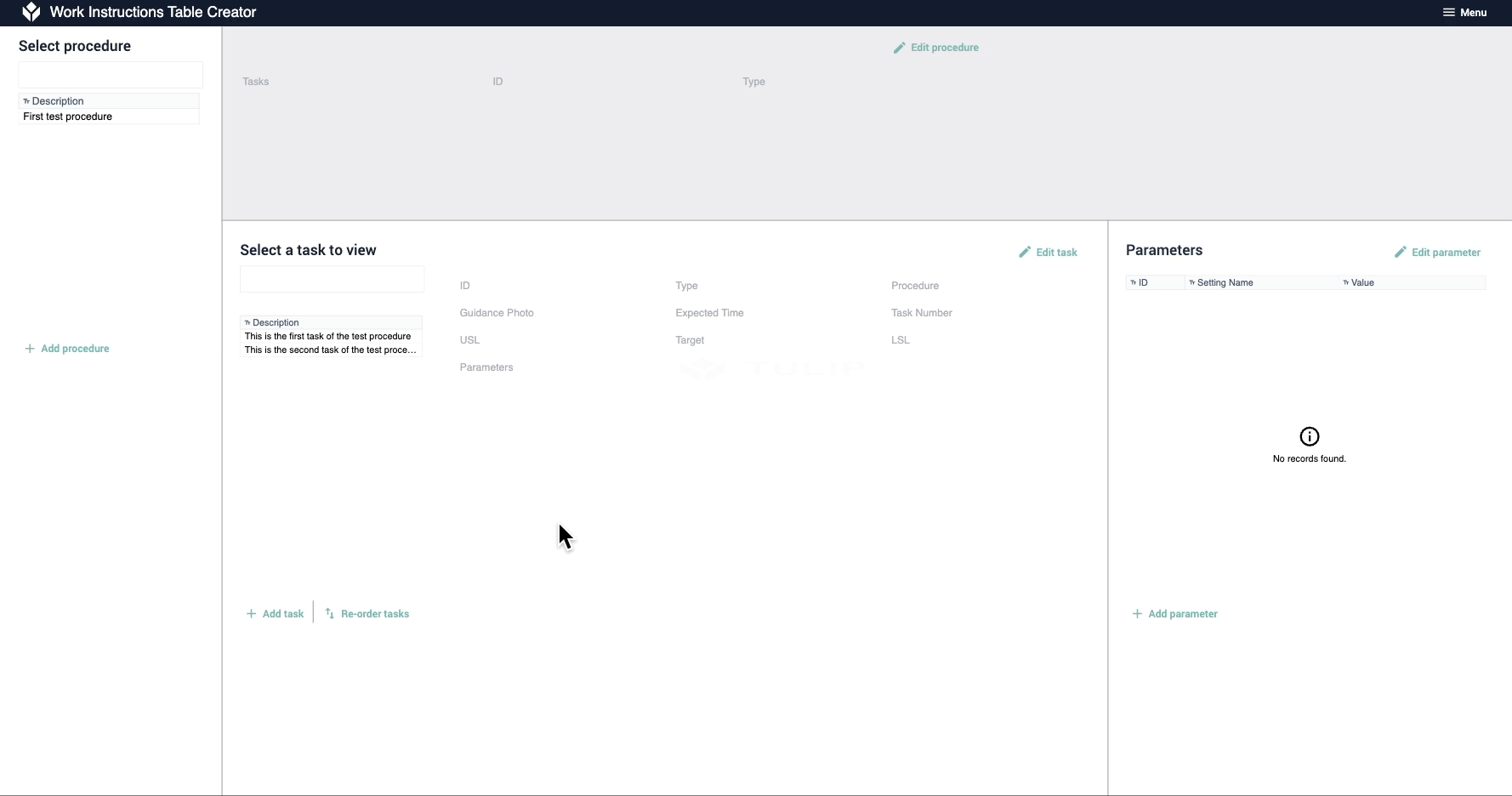
Za pomocą przycisków Dodaj użytkownik może dodawać procedury, zadania i parametry do swoich wyborów, a także użyć przycisku Edytuj, aby zmodyfikować swój wybór.
Aplikacja Procedure Creator jest jedynie aplikacją do tworzenia, edytowania i organizowania tabel w aplikacjach instrukcji roboczych opartych na tabelach.
Jak wybrać odpowiedni szablon do swoich potrzeb?
Pierwszą rzeczą, o której należy zdecydować przy wyborze szablonu, jest to, czy chcesz używać szablonu opartego na aplikacjach, szablonu opartego na tabelach, czy też połączenia obu. Tulip services zaleca rozpoczęcie od rozwiązania opartego na aplikacjach, jednak mogą istnieć pewne scenariusze, w których wolisz korzystać z rozwiązania opartego na tabelach. Ważne jest, aby zrozumieć instrukcje pracy oparte na aplikacjach i tabelach, aby rozważyć wszystkie opcje i metody konfiguracji wymagane dla tych typów szablonów.
Najpierw omówimy konkretne wskazania, w których szablony oparte na aplikacjach i tabelach są bardziej przydatne.
| Oparte na aplikacjach | Oparte na tabelach |
|---|---|
| Proces o niskiej mieszance | Proces o wysokiej mieszance |
| Zależny od logiki lub rozgałęziający się postęp w aplikacji | Wspólna progresja aplikacji |
| Branże regulowane, w których procedury muszą być ściśle kontrolowane, a wszystkie zmiany zatwierdzane. | Mniej regulowane branże, w których nacisk kładzie się na efektywne dostarczanie treści instrukcji roboczych, które można szybko zmieniać na wielu interfejsach. |
| Ustawienia procesu (takie jak moment obrotowy, temperatura, oprzyrządowanie) są standardowe dla różnych rodzin produktów i jest ich stosunkowo niewiele. | Proces może być taki sam na wysokim poziomie, ale ustawienia lub parametry są w dużym stopniu zależne od produktu i można je załadować do wspólnej aplikacji z tabeli. |
| Wysoka zależność od urządzeń lub zmiennych danych wejściowych użytkownika w całym przepływie pracy | Niska zależność od urządzeń lub zmiennych danych wejściowych użytkownika w całym procesie |
Dostosowanie ścieżek aplikacji do przepływów pracy zapewnia, że aplikacje podążają za procesami i uwzględniają wszelkie wstępne zmiany lub parametry w procedurach lub zadaniach. Zwrócenie uwagi na to, gdzie w procesie pojawiają się te zmiany lub parametry, wpływa na strukturę aplikacji, a także na liczbę aplikacji, które mogą być potrzebne.
Poniższy diagram przedstawia popularne ścieżki aplikacji, które można chcieć śledzić podczas projektowania lub przyjmowania własnych:
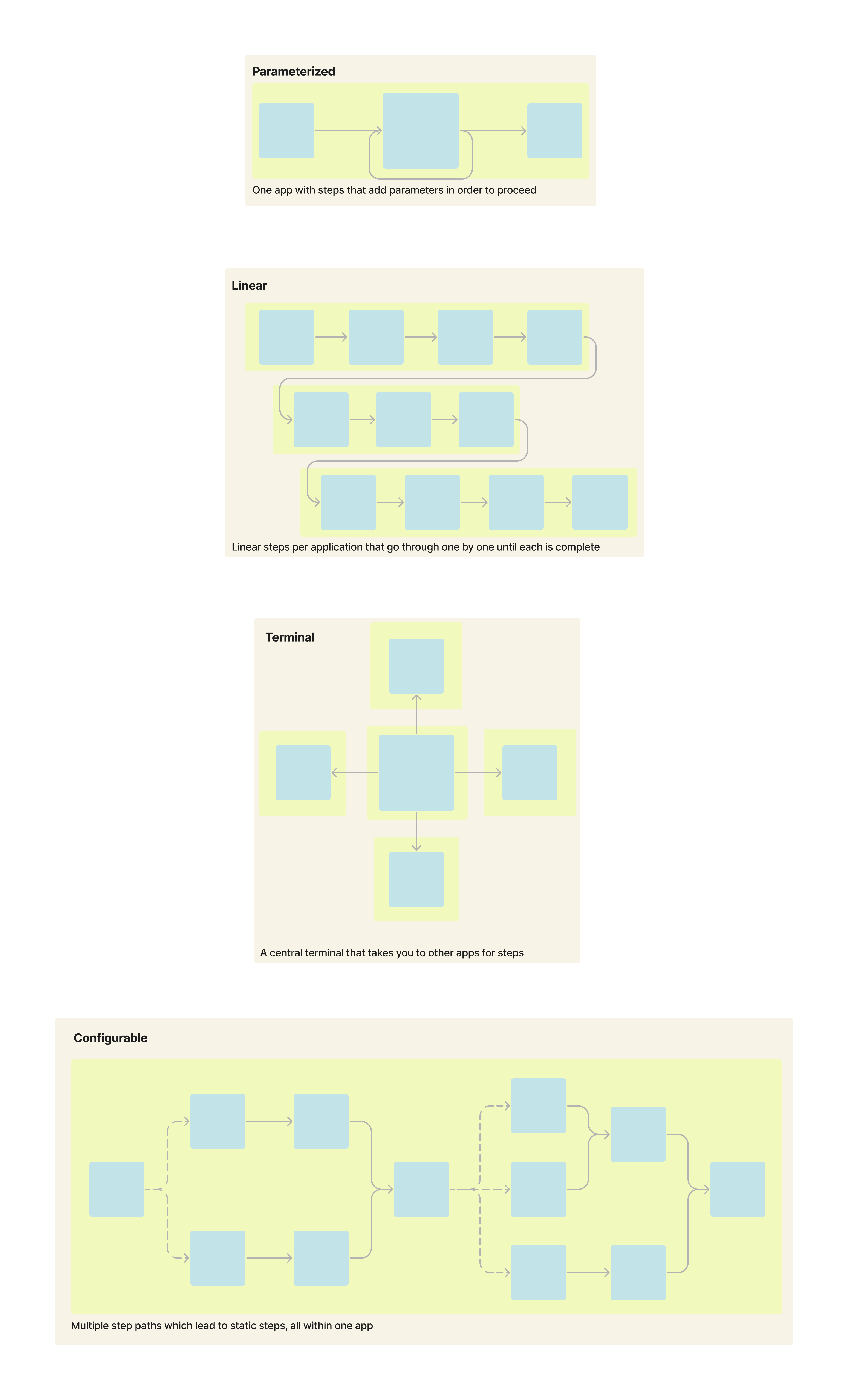
Na przykład aplikacje Single Procedure i One Task per Step podążają ścieżkami liniowymi, podczas gdy aplikacje Procedure Scroller i Procedure Viewer podążają ścieżkami konfigurowalnymi. Jeśli nie masz pewności, która ścieżka aplikacji najlepiej odpowiada Twoim potrzebom, zmapuj swój proces i jego potencjalne odmiany lub ustawienia parametrów, które wpływają na zachowanie aplikacji.
Kolejną kwestią do rozważenia jest zakres procesu, w tym procedury i odpowiednie zadania.
Załóżmy na przykład, że produkujesz dwa nowe modele samochodów: jeden z określonymi parametrami opartymi na luksusowym modelu, a drugi ze standardowymi funkcjami. Wybór modelu samochodu definiuje instrukcje. Twój proces wyglądałby następująco:
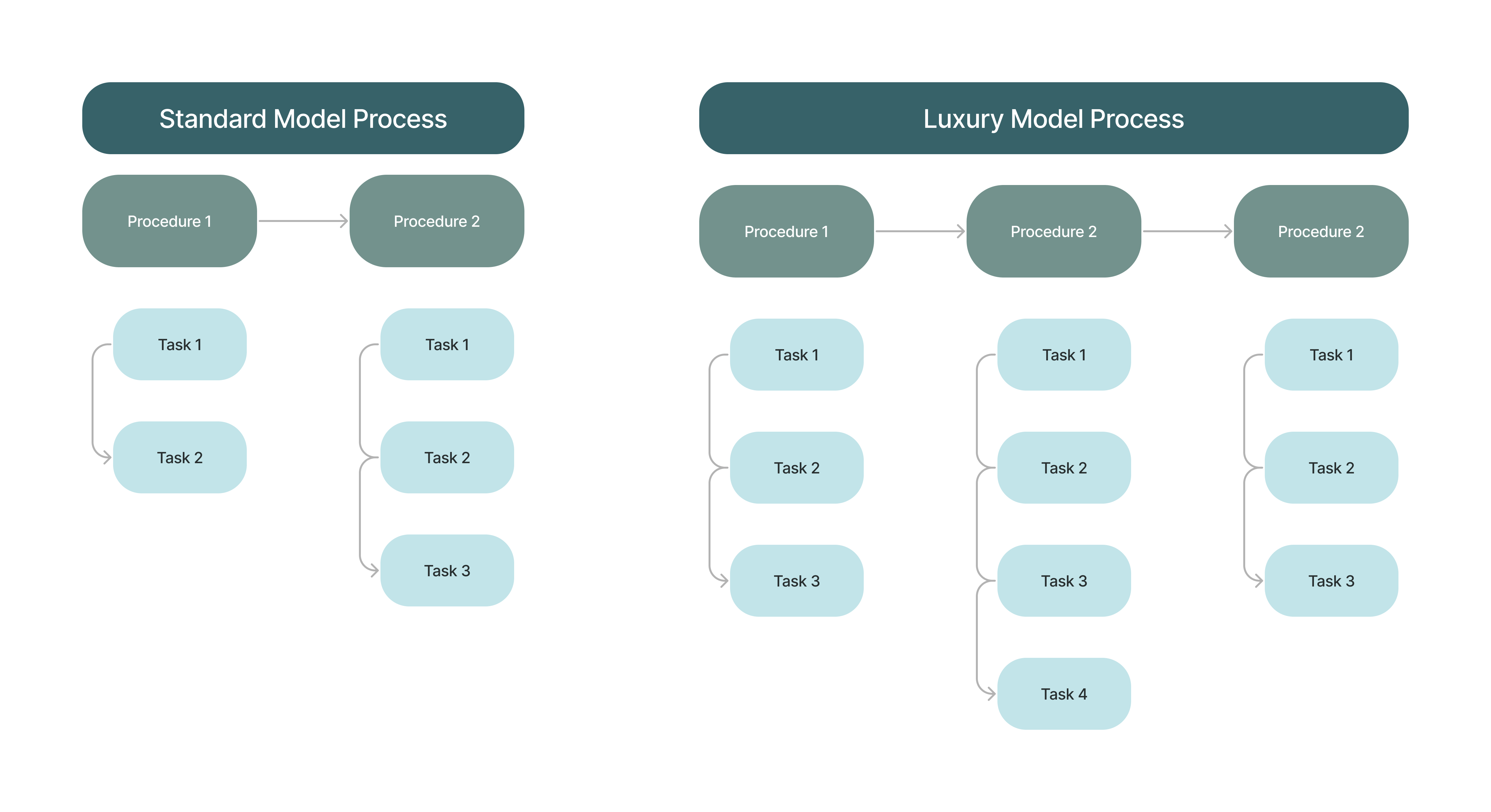
Możesz użyć wielu aplikacji dla różnych modeli i przechowywać instrukcje statycznie w aplikacji, używając rekordów uzupełniania do przechowywania danych. Można też użyć jednej aplikacji i ładować instrukcje dynamicznie do aplikacji w oparciu o wybór dokonany przez operatora. Przykład tych dwóch opcji wyglądałby następująco:
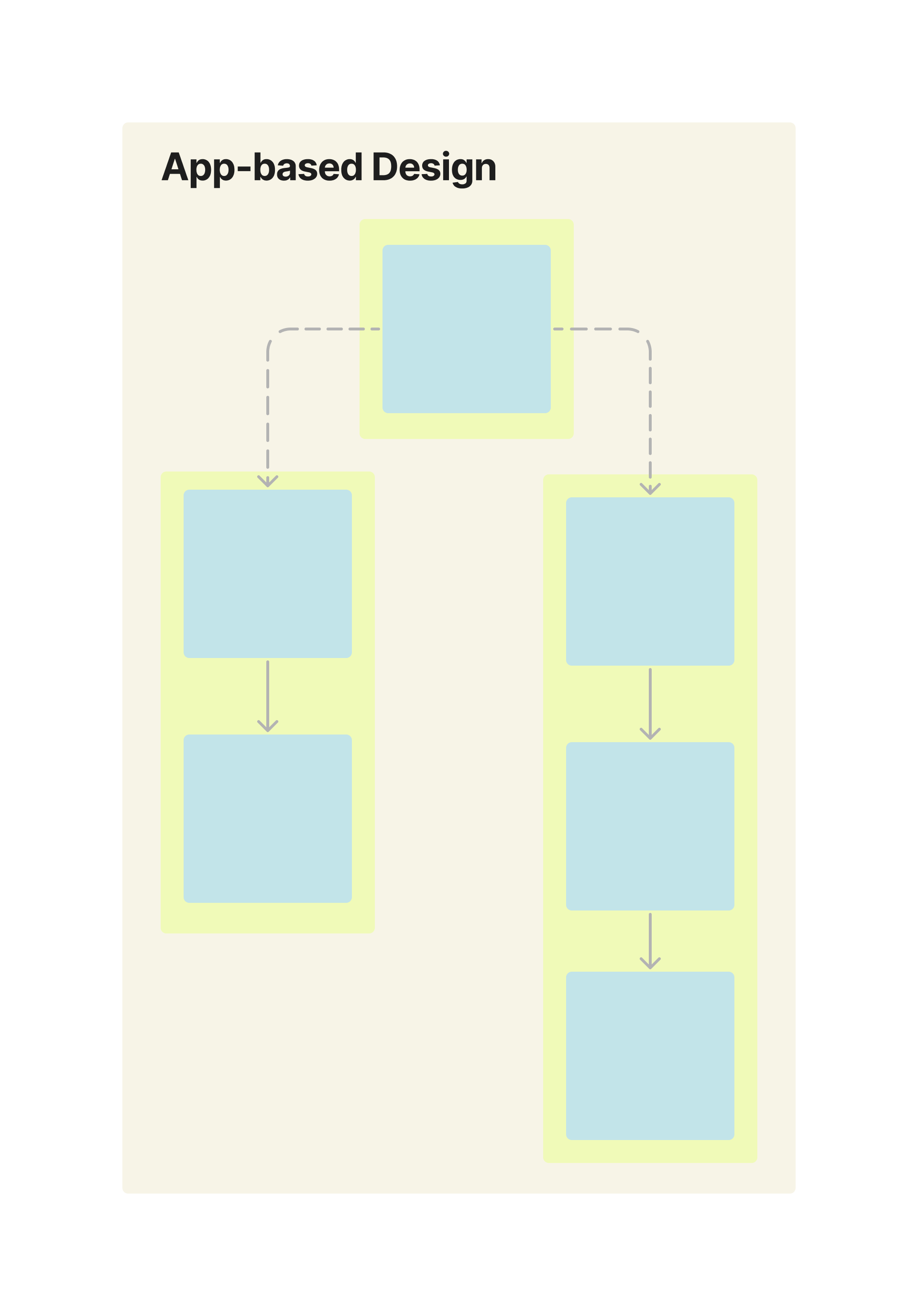
W projekcie opartym na aplikacjach dane z każdej aplikacji instrukcji roboczych są zapisywane w oddzielnych rekordach ukończenia. W ten sposób rekordy nie nakładają się na siebie i są łatwe do odróżnienia od siebie.
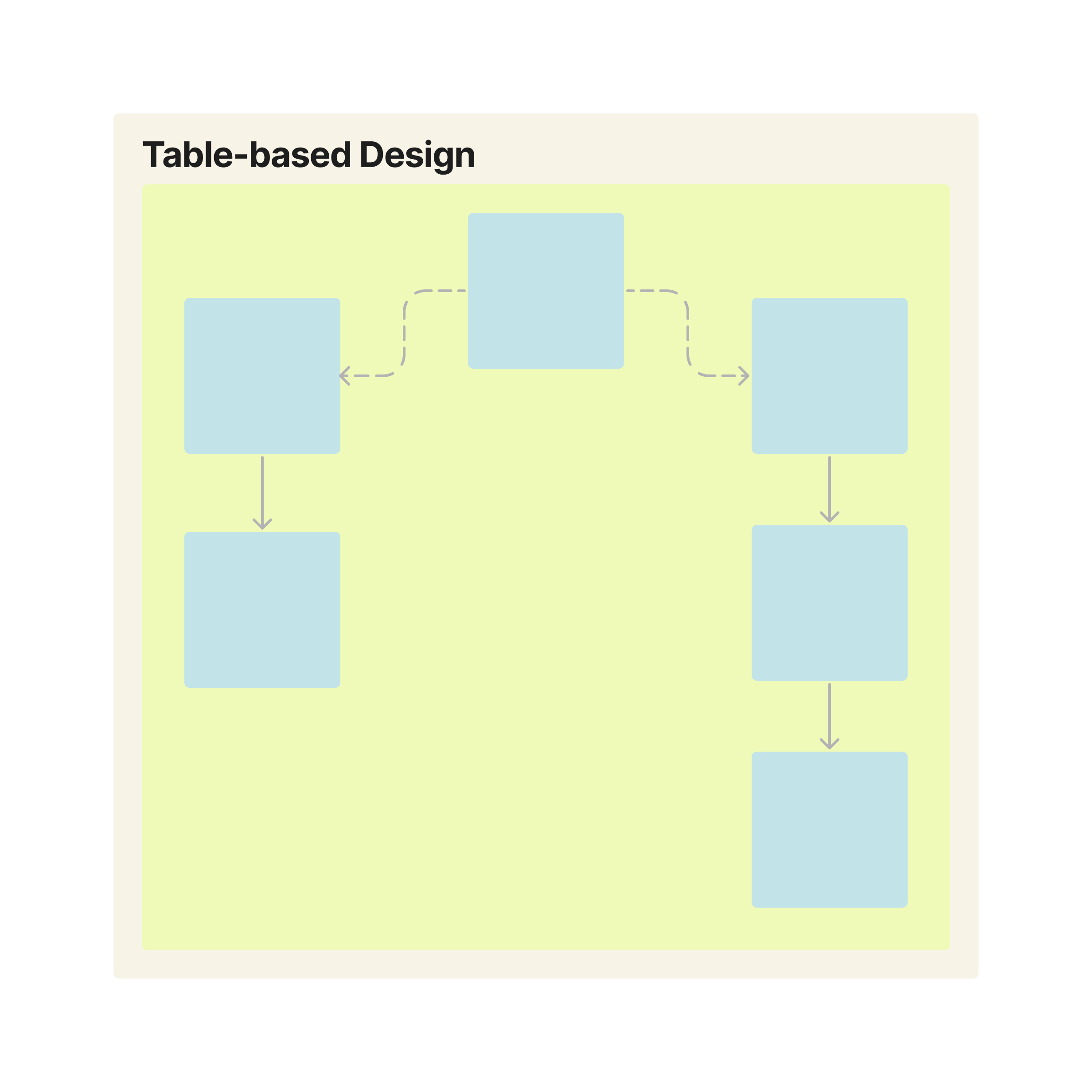
W projekcie opartym na tabelach dane z każdego procesu instrukcji roboczych są zapisywane w oddzielnych tabelach, mimo że używają tej samej aplikacji do obsługi instrukcji.
Jeśli nadal nie masz pewności, który typ aplikacji wybrać, postępuj zgodnie z poniższym schematem blokowym, aby ocenić, jakie masz potrzeby konfiguracyjne.
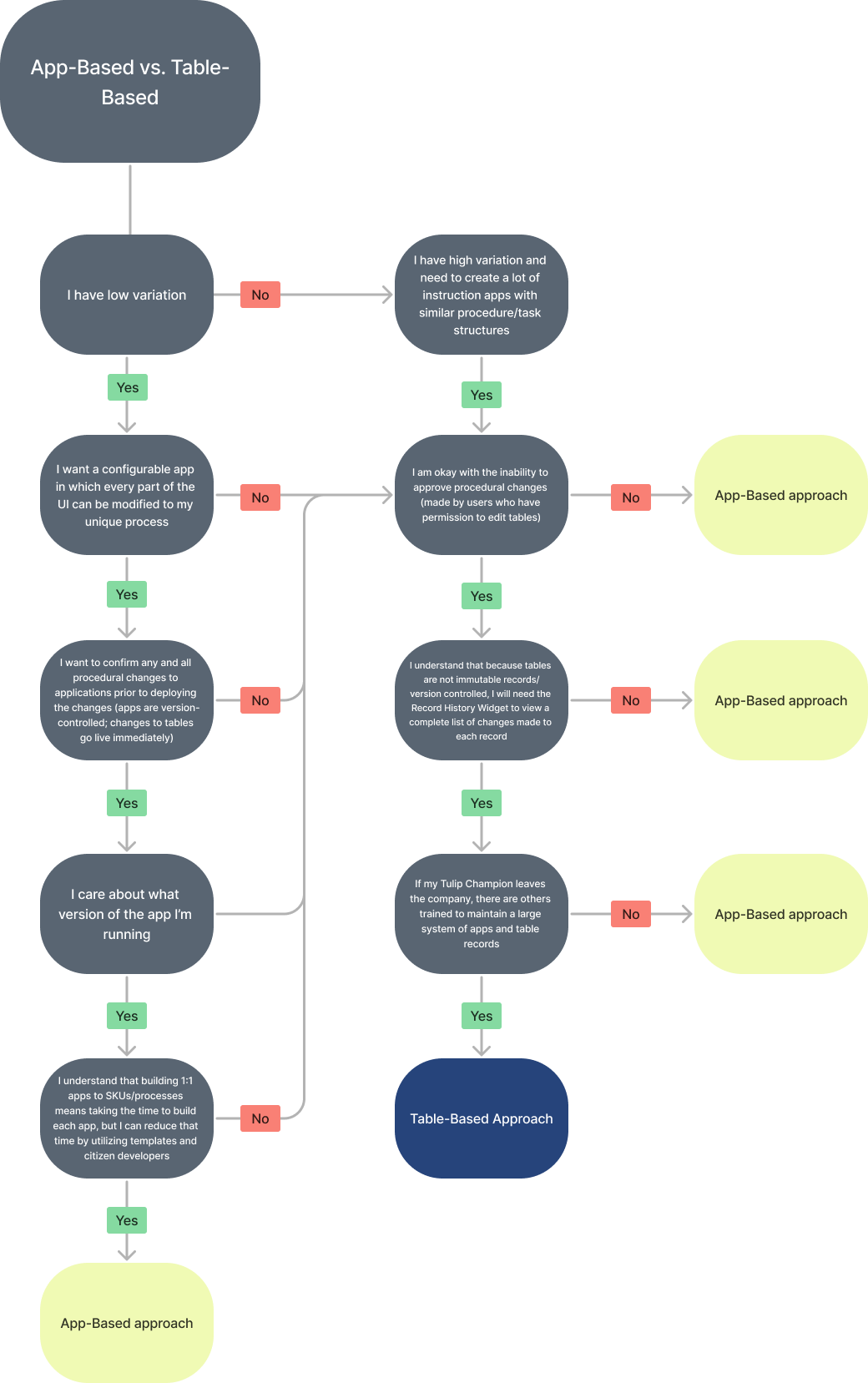
Aby uzyskać więcej informacji i zasobów na temat projektowania aplikacji, która jest idealna dla Twoich potrzeb, weź udział w kursie Tulip University Work Instruction Solution Design!

